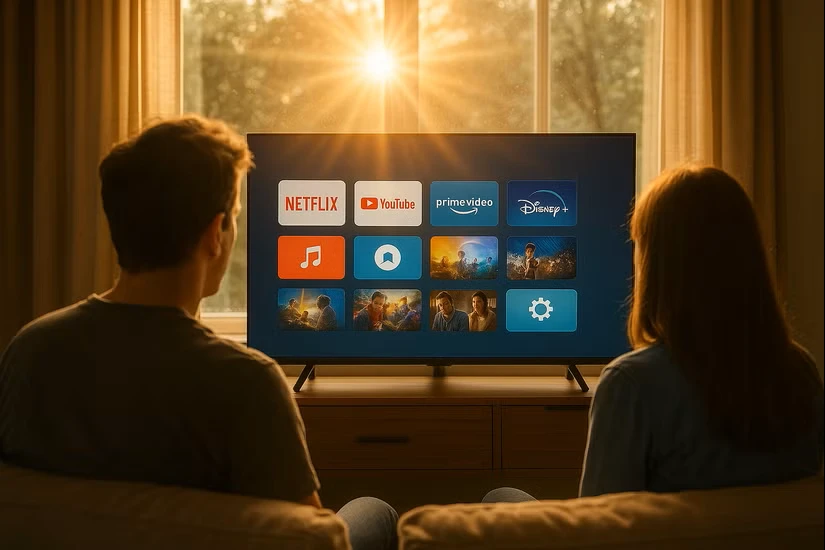
آموزش افزایش سرعت تلویزیونهای هوشمند [ترفندهای عملی برای انواع برندها]
تلویزیونهای هوشمند امروزی (Smart TVs) با سیستمعاملهایی مثل Android TV، webOS، Tizen و … امکانات فوقالعادهای را ارائه میدهند. اما بعد از مدتی استفاده، ممکن است دچار کندی، تأخیر در اجرای برنامهها، یا حتی لگ در منوها شوند. در این مقاله، بهترین و مؤثرترین روشهای افزایش سرعت تلویزیون هوشمند را بهصورت کامل آموزش میدهیم تا بتوانید از دستگاه خود مانند روز اول لذت ببرید.
فهرست مطالب
- دلایل کند شدن تلویزیونهای هوشمند
- پاکسازی حافظه پنهان (Cache)
- حذف اپلیکیشنهای غیرضروری
- بهروزرسانی سیستمعامل تلویزیون
- غیرفعال کردن انیمیشنها و جلوههای بصری
- تنظیم مجدد تلویزیون (Factory Reset)
- کاهش بار پردازشی در پسزمینه
- استفاده از حافظه جانبی برای افزایش فضای ذخیره
- مدیریت اتصال اینترنت برای عملکرد روانتر
- ترفندهای برند به برند (سامسونگ، الجی، سونی و شیائومی)
- جمعبندی نهایی
1. دلایل کند شدن تلویزیونهای هوشمند
تلویزیونهای هوشمند مانند گوشیها و کامپیوترها دارای سختافزار و نرمافزار هستند. دلایل اصلی کند شدن آنها عبارتاند از:
- پر شدن حافظه داخلی (Storage)
- اجرای اپلیکیشنهای زیاد در پسزمینه
- وجود فایلهای کش قدیمی
- عدم بهروزرسانی سیستمعامل یا برنامهها
- نصب برنامههای سنگین
- اختلال در شبکه اینترنت
2. پاکسازی حافظه پنهان (Cache)
در Android TV (سونی، شیائومی و …):
- وارد تنظیمات شوید.
- به بخش Apps بروید.
- اپلیکیشنهای سنگین را انتخاب کنید.
- گزینه Clear Cache را بزنید.
???? این کار را برای اپهایی مثل YouTube، Netflix، یا مرورگرها انجام دهید.
در تلویزیونهای سامسونگ:
- دکمه Home را بزنید.
- وارد Settings > Support > Device Care شوید.
- گزینه Clean Now یا “Memory Boost” را اجرا کنید.
3. حذف اپلیکیشنهای غیرضروری
- هرچه تعداد اپهای نصبشده بیشتر باشد، منابع بیشتری مصرف میشود.
- اپهایی که استفاده نمیکنید را حذف کنید:
Settings > Apps > Installed apps > Uninstall
حتی اپهای پیشفرض در برخی مدلها قابل غیرفعال کردن هستند.
4. بهروزرسانی سیستمعامل تلویزیون
تلویزیونها نسخههای جدید سیستمعامل و امنیتی دریافت میکنند:
- وارد Settings > Support > Software Update شوید.
- گزینه Update Now را انتخاب کنید.
???? برخی کندیها با یک آپدیت کوچک برطرف میشوند.
5. غیرفعال کردن انیمیشنها و جلوههای بصری
در Android TV میتوانید با فعال کردن Developer Options:
- Window Animation Scale را روی 0.5x یا خاموش قرار دهید.
- Transition Animation Scale را کاهش دهید.
???? این کار باعث افزایش سرعت منوها و جابجایی روانتر میشود.
6. تنظیم مجدد تلویزیون (Reset Factory)
اگر هیچکدام از روشها مؤثر نبود:
- به مسیر زیر بروید:
Settings > General > Reset
⚠️ هشدار: این کار همه تنظیمات و اپها را حذف میکند. فقط زمانی انجام دهید که عملکرد تلویزیون بسیار ضعیف شده باشد.
7. کاهش بار پردازشی پسزمینه
- خاموش کردن قابلیتهایی مانند Auto Update, Live Preview, Motion Smoothing میتواند منابع پردازنده را آزاد کند.
- در تلویزیونهای سامسونگ و الجی این موارد در قسمت تنظیمات پیشرفته تصویر و برنامهها قرار دارند.
8. استفاده از حافظه جانبی (USB یا HDD)
بعضی تلویزیونها امکان نصب برنامه روی حافظه خارجی (USB) را دارند:
- یک فلش مموری با سرعت بالا به تلویزیون وصل کنید.
- در تنظیمات > Storage، مسیر پیشفرض نصب اپها را به USB تغییر دهید.
9. بهینهسازی اینترنت برای تلویزیون
تلویزیونهایی که کند هستند معمولاً مشکل اینترنت هم دارند:
- از وایفای ۵ گیگاهرتز استفاده کنید.
- در صورت امکان، از کابل LAN استفاده کنید.
- مودم را نزدیکتر قرار دهید.
10. ترفندهای ویژه برندها
✅ سامسونگ (Tizen OS)
- استفاده از Device Care برای بهینهسازی حافظه
- غیرفعال کردن Auto Motion Plus برای روان شدن تصویر
- آپدیت از طریق USB اگر آپدیت آنلاین کار نکند
✅ الجی (webOS)
- پاکسازی رم با فشردن دکمه Home دو بار و بستن اپها
- غیرفعالسازی Live Plus و Quick Start+
- بررسی وضعیت RAM در بخش “Memory usage”
✅ سونی (Android TV)
- فعالسازی Developer options برای تنظیم انیمیشنها
- استفاده از Remote Diagnostics برای چک کردن مشکلات داخلی
✅ شیائومی (Mi TV, Android)
- نصب برنامه مدیریت فایل برای بررسی حافظه
- نصب اپهایی مانند CCleaner برای پاکسازی فایلهای اضافی
- استفاده از حالت Lite Mode در برخی مدلها
جمعبندی و پیشنهاد نهایی
کند شدن تلویزیون هوشمند موضوعی طبیعی است که با استفاده از ترفندهای بالا میتوان بهراحتی آن را برطرف کرد. با پاکسازی کش، حذف اپهای اضافی، بهروزرسانی سیستم و تنظیمات پیشرفته، تلویزیون شما روانتر، سریعتر و هوشمندتر عمل خواهد کرد.
اگر باز هم سرعت تلویزیون شما کم است، توصیه میشود به فکر ارتقا سیستمعامل از طریق USB یا استفاده از Android Box باشید.
مطلب مرتبط:


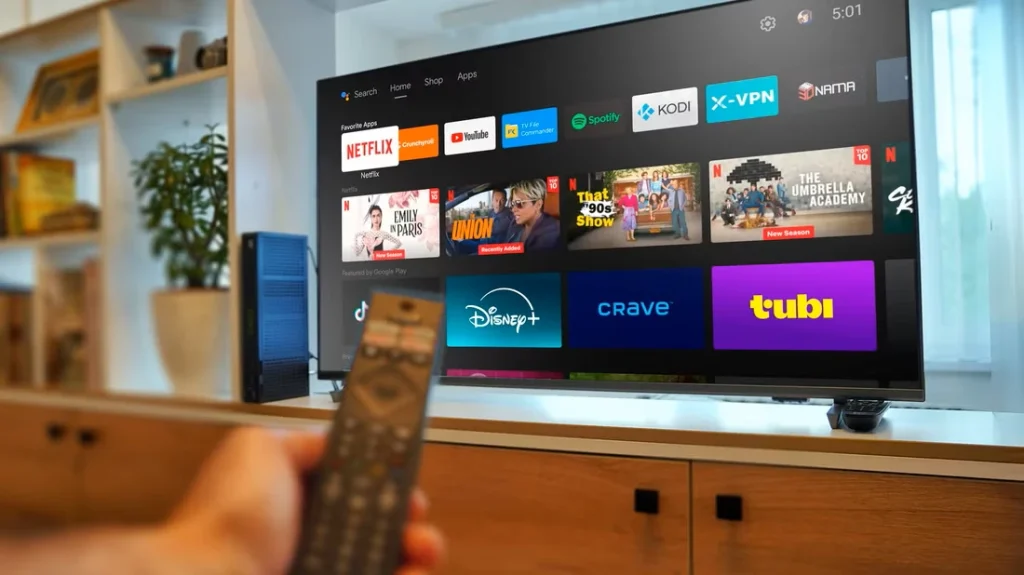
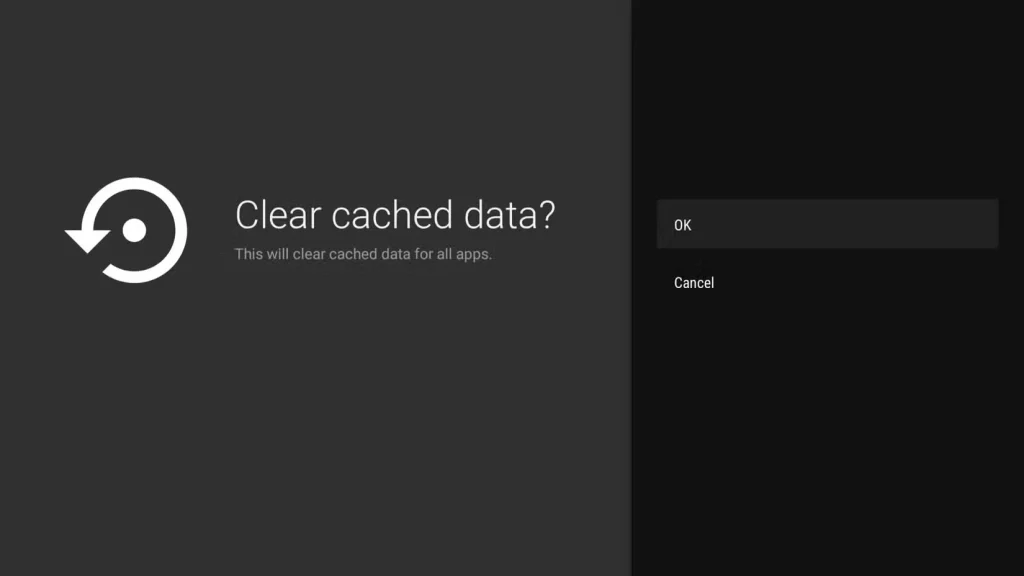
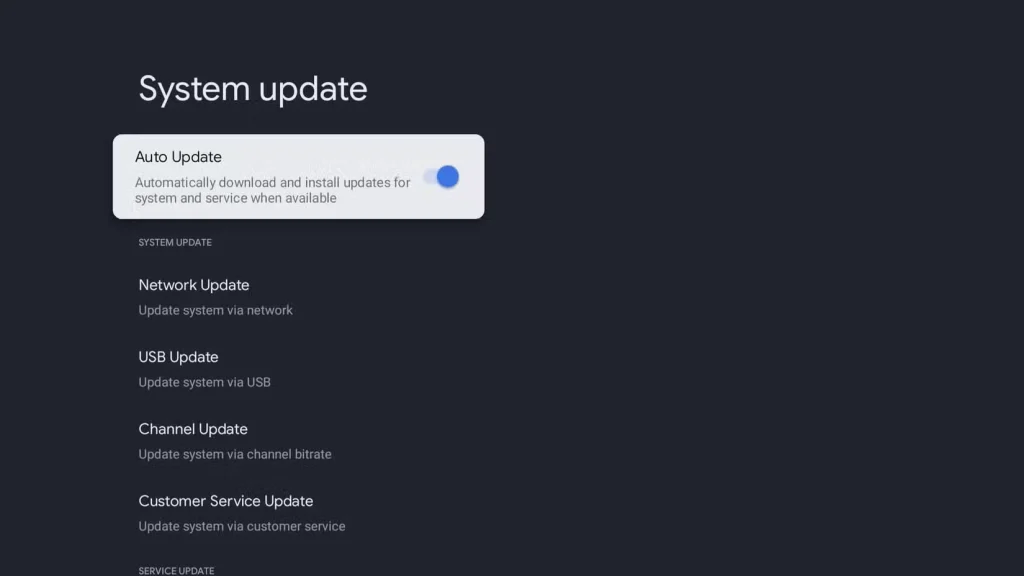




دیدگاهتان را بنویسید